なんの脈略もなくロジアナの改造ネタです。
ZEROPLUS 社製のロジアナ LAP-C の型番を書き換えるために Windows を起動したものの Windows7 では書き換え用のドライバがインストールできず、悔しくて Linux 用の書き換えツールを探したが、ちょっと使いにくかったので改造して github で公開したぜという話です。
だいぶ前に買って以来、部屋に技術者っぽい雰囲気を漂わせるためのオブジェとして大活躍だったロジアナの LAP-C16032 ですが、最近使いたい用途が出てきたので引っ張り出してきました。
それでふと、LAP-C16032 の内蔵 EEPROM を書き換えることで上位機種相当に改造できることを思い出して、本来の用途そっちのけでまず改造をすることにしました。
情報元は Illegal function call さんの以下のエントリです。
# Illegal function call とは何て懐かしい響き・・・
早速EEPROMを書き換えようとしたのですが、Windows 7 では上記エントリで配布されている libusb のドライバがインストールできませんでした。
Windows XP 機なんて持ってないし、XP mode インストールするのも面倒なので、Linux で書き換えることにしました。
上記エントリに
『今回はGL660USBを解析した外人さんがいるが、
元はLinux用だったり、ちょっと扱いが面倒なので、こんなソフトを作ってみた。』
って書いてあったので、元になる Linux のコードがあるんだろうと探してみたところ・・・見つけました。
zerominus という Linux から LAP-C を叩いて計測データを取り出そうというプロジェクトのようです。
そのプロジェクトの中に zeroprog という EEPROM を読み書きするツールがあります。きっとこれが元ネタだと思います。
早速ビルドして使ってみました。
一応使えるのは使えるのですが、すんなりビルドできなかったり、バックアップはできるのにリストアができなかったり、バックアップファイルのエンディアンの問題でダンプが読みにくかったりと、いろいろ使いにくかったのでチャチャッと改良してみました。改造したコードは github で公開しています。
ビルド方法などは上記ベージの README.md に書いてあるので割愛します。
リトルエンディアンに変更しているのでバックアップファイルを hexdump すると、文字列が普通に読めます。
オリジナル zeroprog
00000010 5a 1b 52 45 50 4f 55 4c 20 53 65 54 68 63 6f 6e |Z.REPOUL SeThcon|
00000020 6f 6c 79 67 43 20 2c 4f 4c 2e 44 54 ff ff ff ff |olygC ,OL.DT....|
改造後 zeroprog
00000010 1b 5a 45 52 4f 50 4c 55 53 20 54 65 63 68 6e 6f |.ZEROPLUS Techno|
00000020 6c 6f 67 79 20 43 4f 2c 2e 4c 54 44 ff ff ff ff |logy CO,.LTD....|
また、一番重要な restore コマンド (-r) を実装したのでいくらでも失敗ができます。
–help で resutore コマンドが出てきていたのでてっきり使えると思って安心して書き換えていたのですが、いざ restore コマンドを使ったら
// not yet implemented, sorry
なんて冷たくあしらわれてしまったので、仕方なく実装しました。
で、結果的に Product ID と Model string を変更することで LAP-C16128 として問題なく動作させることができましたとさ。めでたしめでたし。



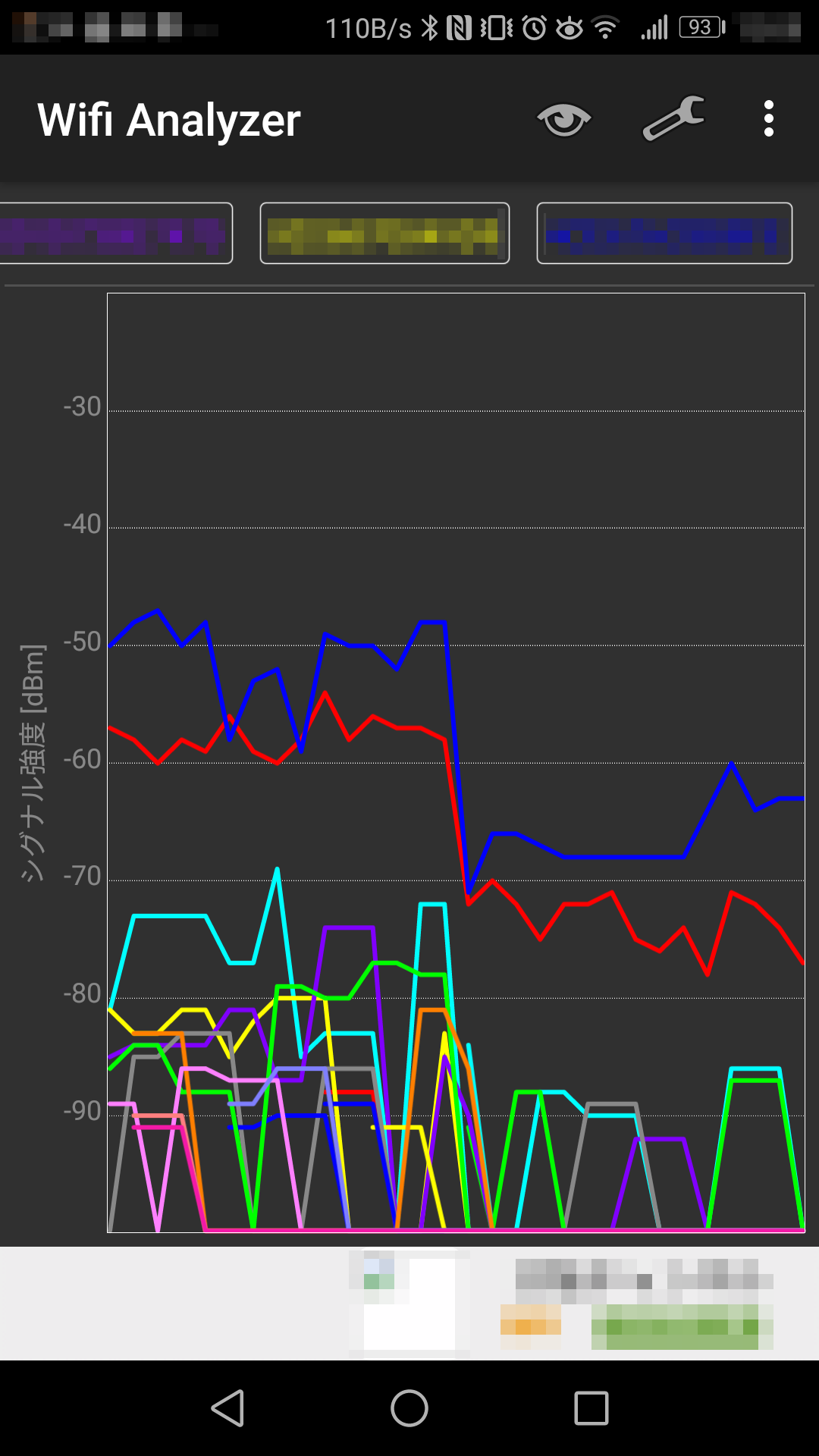



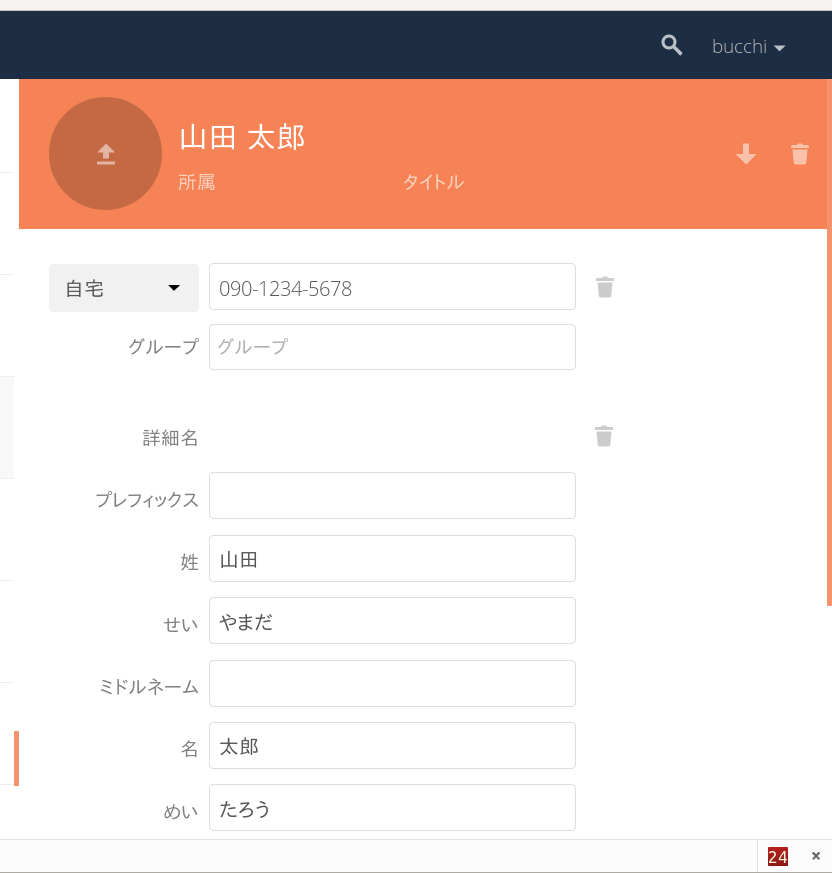

 Raspberry Pi2 買っちゃいました
Raspberry Pi2 買っちゃいました 旧機種のRaspbery Pi model B(左) と新機種の Radpberry Pi 2 model B(右)
旧機種のRaspbery Pi model B(左) と新機種の Radpberry Pi 2 model B(右) 割付き段付きローレットねじ2種 (綾目、平目)
割付き段付きローレットねじ2種 (綾目、平目) ローレットネジに交換しました
ローレットネジに交換しました